
BOSE SoundLink Revolveは搭載しているスピーカーは1基だけなのでモノラル再生となってしまいますが、本体デザインが円筒となっているので360°どこにいても音楽を楽しむことができ、スピーカー1台でも部屋全体を包み込むようなサウンドをもたらしてくれます。
でも、できることならステレオサウンドで楽しみたい…。ということで、BOSE SoundLink Revolveをもう一台追加してステレオで再生してみました。設定方法や音について書いていきたいと思います。
BOSE SoundLink Revolveを2台にしてステレオスピーカーに
Google HomeやAmazon EchoといったAIスピーカーもBOSE SoundLink Revolveのような円筒型のスピーカーとなっているので、AIスピーカーっぽく見えてしまいますが、BOSE SoundLink Revolveはあくまで音楽を楽しむためのスピーカーとなっています。
BOSE SoundLink RevolveはBluetoothで接続したスマホと連携させてSiriやGoogle Nowに対して音声入力をすることができるので、スマホを母体とするのであればAIスピーカーっぽい使い方は可能となっています。(ボタンを押す必要があるのでメインとした使い方は難しいかも。)
2台目も同じBOSE SoundLink Revolveを購入しました。

上位モデルで取っ手が付いているBOSE SoundLink Revolve+を組み合わせてステレオスピーカー化することもできます。
ただ、スピーカーの大きさも違うので音質に違和感が出てくる懸念、さらに手動でステレオスピーカーの設定をすることができない(つまりBOSEのアプリを利用することができないMac/PCで使うときにステレオスピーカー化させることができない。)ので、同じモデルに統一しました。
パーティ・ステレオモードの設定方法(スマホ・タブレット)
iOSとAndroidにてBose Connectというアプリがあり、このアプリを使って2台のBOSE SoundLink Revolveを接続しステレオスピーカーにすることが可能となっています。
Bose ConnectはiOSかAndroidからしか使うことができないので、スマホかタブレットのミュージックを使う形にとなります。
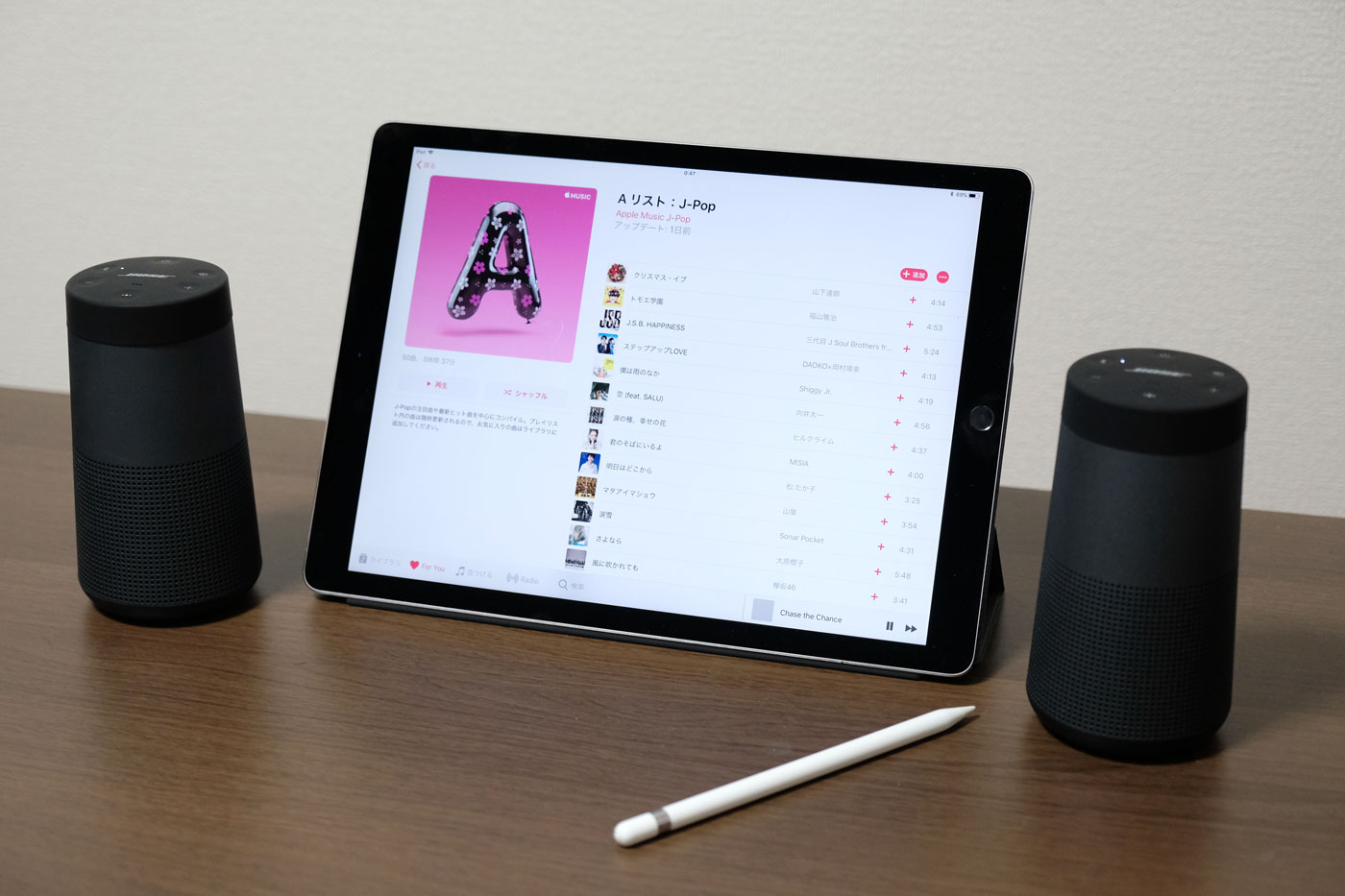
SoundLink Revolveを2台とも電源を入れて左側のSoundLink Revolveをスマホ・タブレットとペアリングさせておきます。
もう片方(右側)のSoundLink Revolveは何も接続しない状態にしておくと上手くいきやすいです。(一応、他の端末との接続が解除される仕様にはなっています。)
Bose Connectを起動して、メイン画面の下にあるスピーカーのアイコンをタップします。するとパーティモードの画面が表示されるので「続行」します。
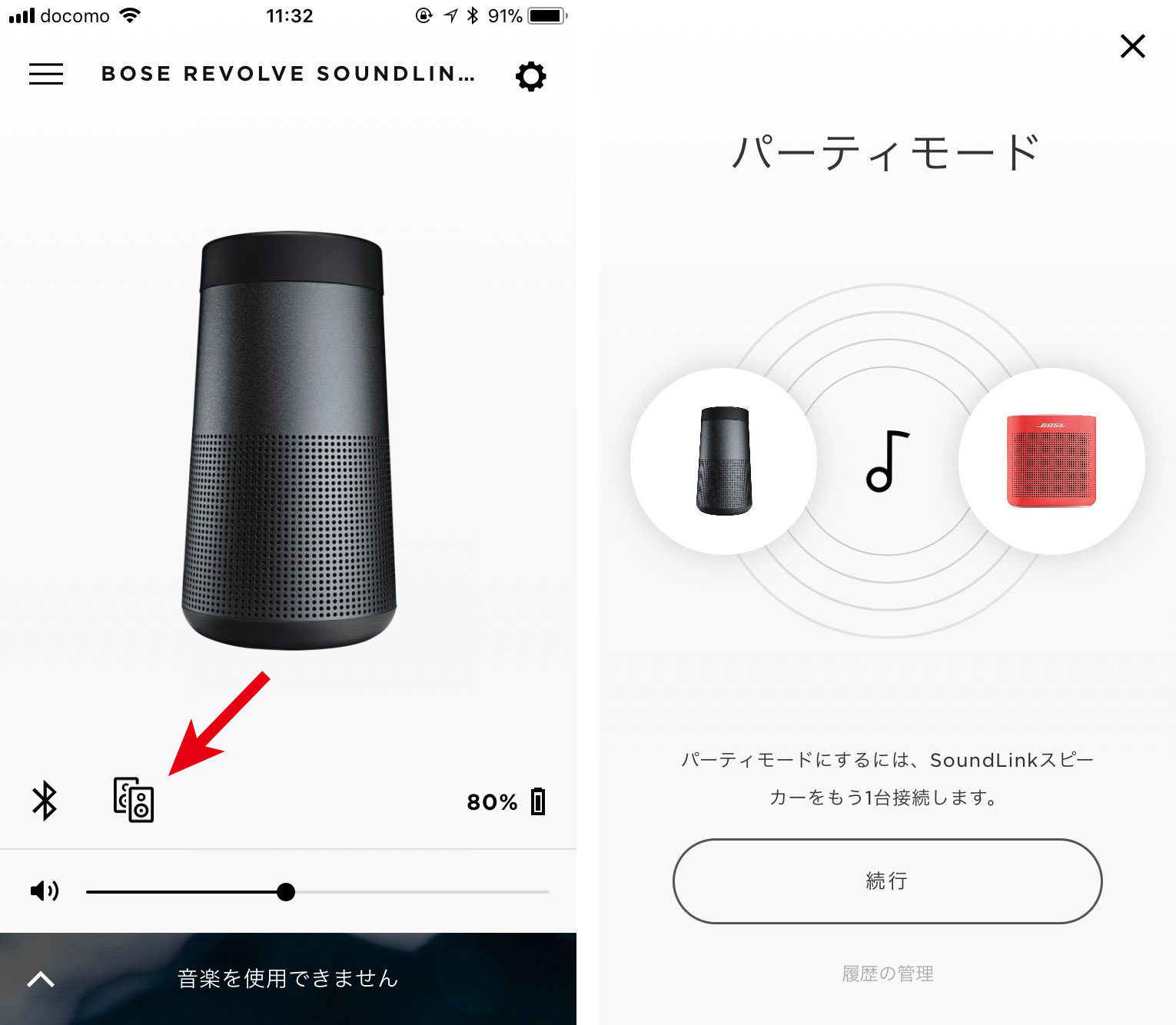
もう一台のSoundLink Revolveが認識されるので、アイコンに沿って下にスライドさせて接続させます。
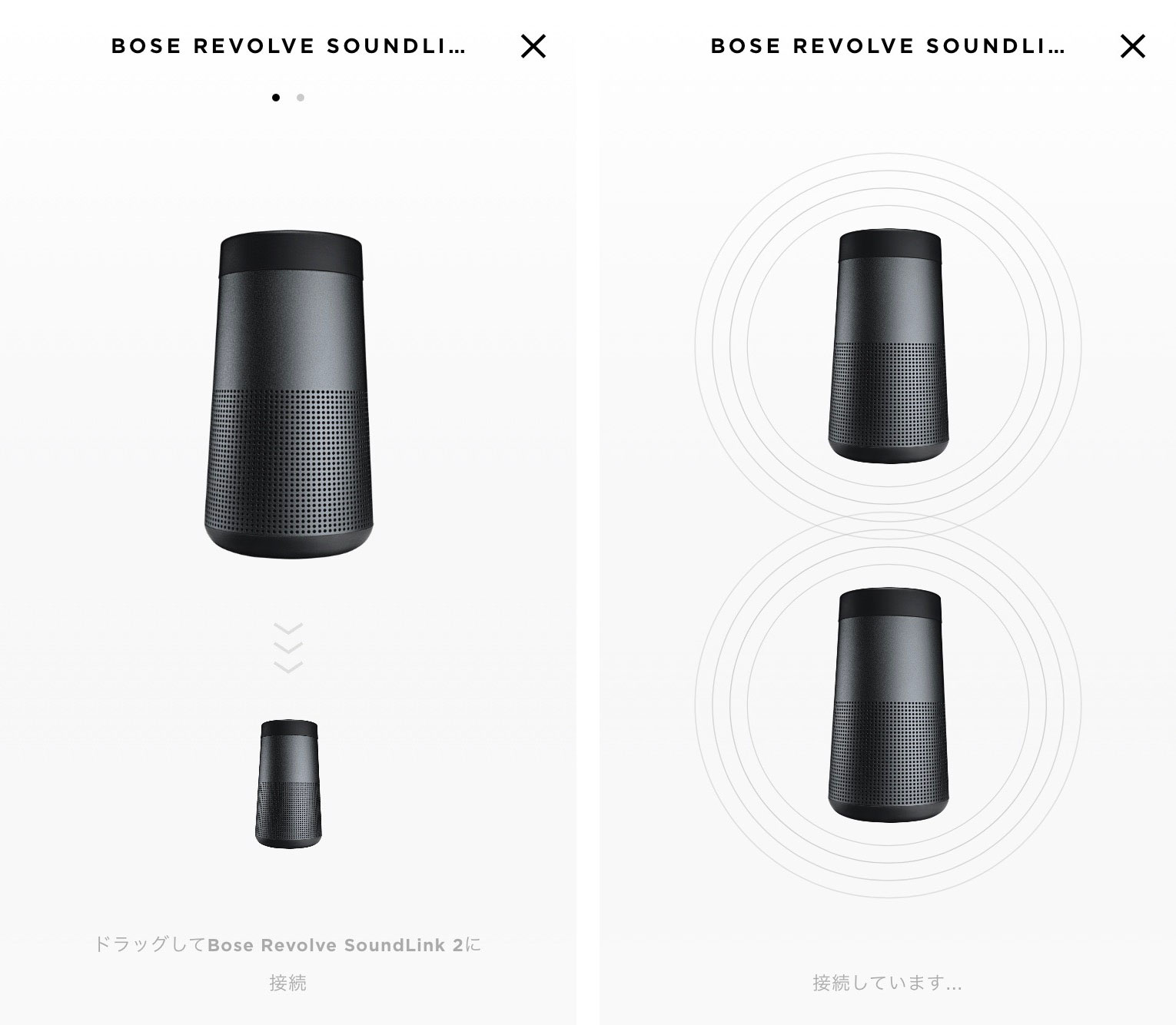
以下のような画面が表示されれば2台のSoundLink Revolveがペアリングされて2台同時にモノラル再生するパーティモードになります。
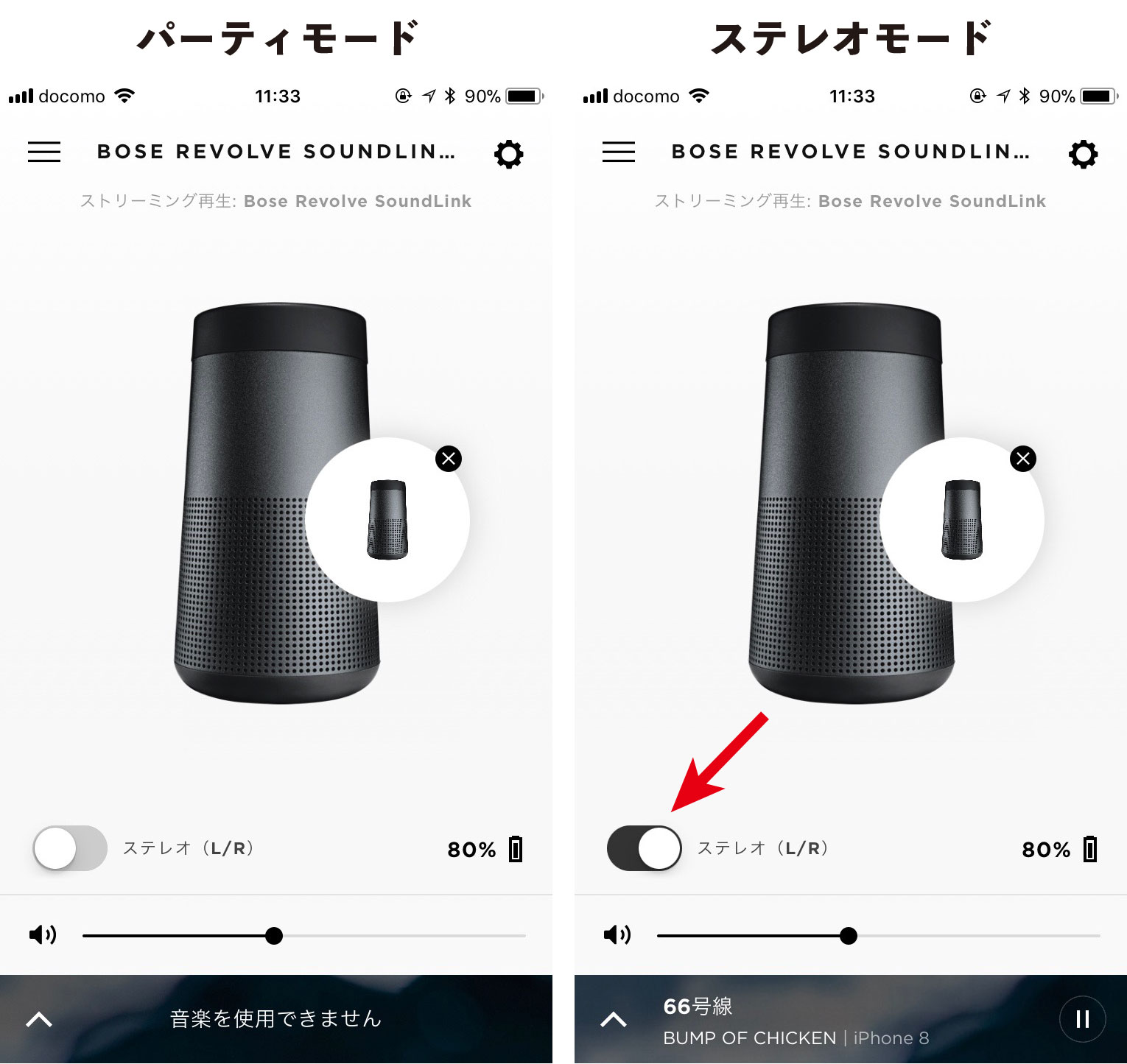
パーティモードはモノラルサウンドを2台で再生させるモードとなっており、画面左下にある「ステレオ(L/R)」ボタンをタップすることでステレオ再生にすることができます。
パーティ・ステレオモードの設定方法(Mac/PC)
Bose ConnectはiOSとAndroid専用のアプリになっているので、Mac/PCからはパーティ・ステレオモードの設定をすることができません。
しかし、ボタンを組み合わせることでMac/PCからでもパーティモードやステレオモードにすることができるようになっています。
まず最初にSoundLink Revolveの電源を2台とも入れ、Mac/PCとペアリングしているSoundLink Revolveの「Bluetoothボタン」と「音量+ボタン」を同時に長押します。
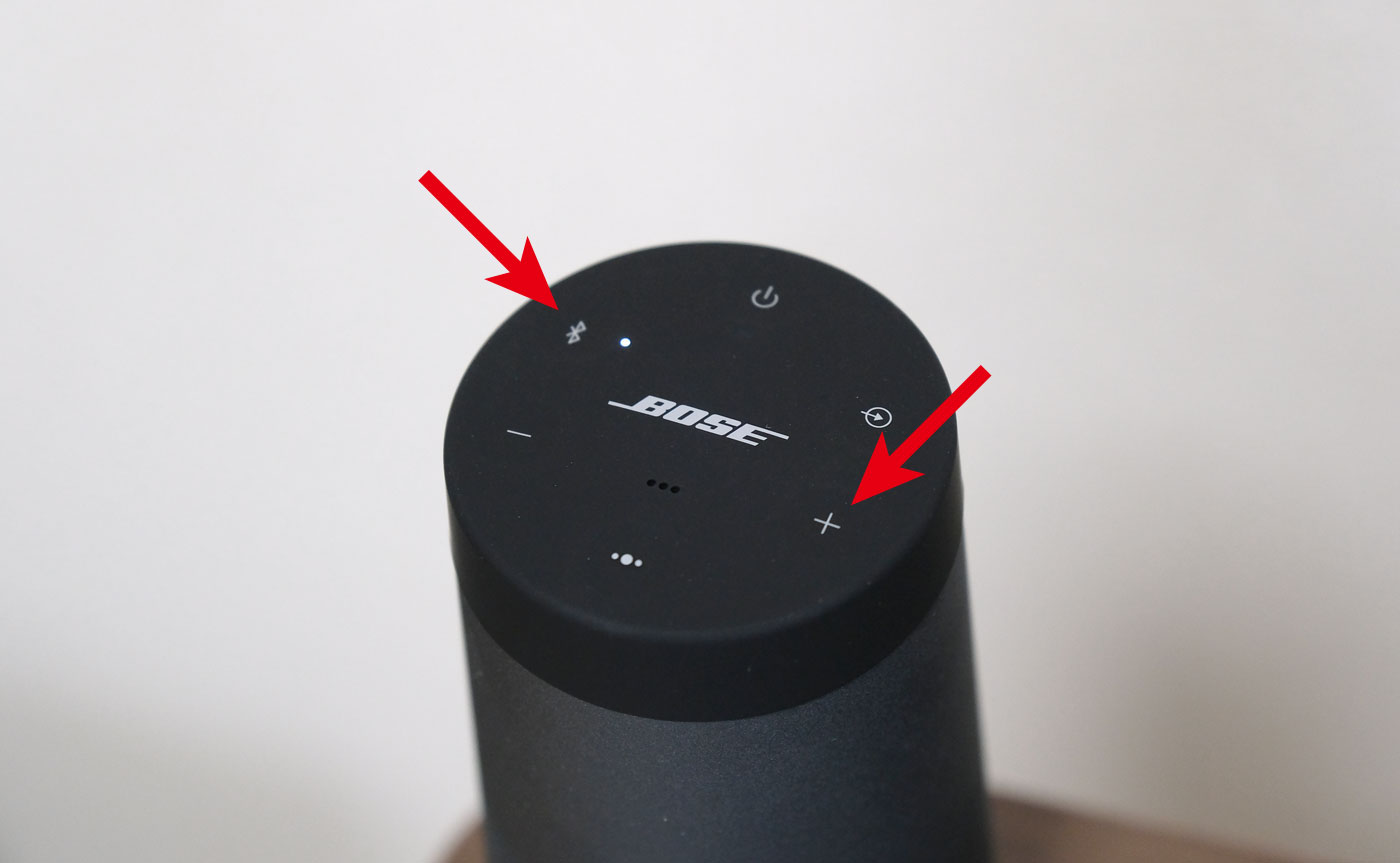
「2つ目のボーズのデバイスでBluetoothボタンと音量ダウンボタンを同時に押します」というアナウンスが流れてくるので、次に2台目のSoundLink Revolveの「Bluetoothボタン」と「音量ーボタン」を同時に長押しをします。
少ししてから両方のスピーカーから「パーティモード」というアナウンスが流れたら設定完了です。
ステレオモードに切り替える場合は「パーティモード」になっている状態でどちらかのSoundLink Revolveの「Bluetoothボタン」と「音量+ボタン」を押すことで切り替えることが可能となっています。
若干ややこしいですが、この手順を踏むことでMac/PCからでもSoundLink Revolveを2台接続してステレオ再生で音楽を楽しむことができるようになります。
電源が切れると設定がOFFになるので毎回パーティモードを設定してあげる必要があります。この辺りが有線スピーカーではないSoundLink Revolveのデメリットといっていいかもしれません。
なお、ステレオモードとパーティモードはBluetooth経由の音源しか対応しておらずAUX経由の音源には設定をすることができない仕様となっているようです。
パーティモードの音について
パーティモードはモノラルサウンドを2台のSoundLink Revolveを使って再生させるモードです。
1台の時はSoundLink Revolveが置いてあるところから音が鳴っているのモロ分かりでしたが、2台になるとどちらも同じ音が鳴っているおかげでスピーカーの存在を忘れてしまうくらい自然で迫力のある臨場感のあるサウンドを楽しむことができます。
これはかなり意外でしたね。モノラル再生なのに臨場感があるってスゴイですよ。2台のスピーカーで同じ音を鳴らしているおかげなのか、楽器、ボーカルの質感に艶が出て音質が確実に上がっているのが分かります。
ステレオモードの音について
ステレオモードは左チャンネルと右チャンネルそれぞれの音声を出力するモードで、一般的なサウンドモードです。
L/Rチャンネルを忠実に再生してくれるので臨場感があり音がよく広がっていい感じです。普通のスピーカーはモニターの横に置くのがスタンダードだと思います。こんな感じで。

でも、SoundLink Revolveに関しては指向性のない360°スピーカーなので、横に置いた方が臨場感を味わうことができます。というか、スピーカーを近づけ過ぎると低音が強くなるので個人的にはあまり好きではない。重点音をドスドスさせたいならスピーカーをテーブルの中央、壁際に寄せることをおすすめ。
臨場感を味わいたいならスピーカーは出来るだけ離した方がいいです。L字デスクならテーブルの端と端に置いて真ん中に座るとちょうどスピーカーが真横にきます。(厳密には少しだけ前に置いた方がいいかな?)

このスタイルの音質がめちゃくちゃ良いです。音に包まれる感じ。通常のスピーカーでは味わうことができない、360°スピーカー慣れではの音といった感じでしょうか。
ボーカルの声を楽しむなら
ボーカルの声をリアルに楽しみたいならステレオモードよりもモノラル再生のパーティモードの方が音が綺麗に再生されるのでおすすめです。モノラル音声だと音像が中央にしっかりくるので迫力が出ます。
ステレオモードは臨場感が出ていいのですが、音が分散してしまうのでボーカルの力が若干弱くなってしまう感じでしょうか。
取っ手の付いている上位モデルのBOSE SoundLink Revolve+と組み合わせてステレオ・パーティモードで再生することも可能です。
ただし、ボタンでの設定はできずアプリのBOSE Connectを介してでしかステレオ・パーティモードにすることができないので注意です。そもそも、スピーカーの大きさが違うので、同じモデルに統一した方がいいでしょう。








パソコン教室で生徒の方からご質問頂き、BOSE SoundLink Revolveをパーティーモードで接続するのにとても役立ちました。記事の通りで問題なく接続することができ、生徒の方も大満足でした。小規模の会場でパーティーモードで利用したいそうです。